تبدیل WMV به MP4: کدام یک از 4 روش بهتر است؟
WMV برای ویندوز مناسبتر است. اما با گزینههایی مانند MP4، MOV و غیره به خوبی سازگار نیست. کاربران آیفون، آیپد یا مک ممکن است نتوانند فایلهای WMV را بدون مشکل باز کنند و iMovie و QuickTime Player از این فرمت پشتیبانی نمیکنند. برای دور زدن این محدودیت و اطمینان از اینکه فایلهای WMV را میتوان در هر دستگاه و نرمافزار ویرایشی مدیریت کرد، باید آن را به فرمت MP4 تبدیل کنیم. ابزارهای زیادی میتوانند این عملیات را انجام دهند و مسئله این است که چگونه آنها را انتخاب و اعمال کنیم. اما در این راهنما، هر آنچه را که میخواهید بدانید به شما نشان خواهیم داد. بهترین نرمافزارهای دسکتاپ و آنلاین WMV به MP4 مبدلها توصیه میشوند و FFmpeg که به طور منحصر به فرد اجرا میشود نیز در لیست ظاهر میشود. ما عملکرد آنها را از هر نظر در یک جدول مقایسه خواهیم کرد و هر ابزار را با یک راهنمای مصور دقیق همراه خواهیم کرد.
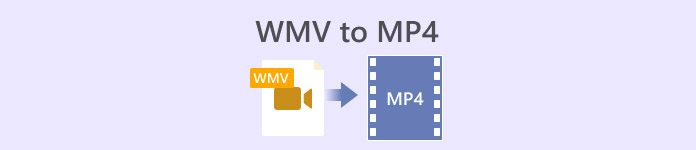
بخش 1. تبدیل WMV به MP4 در ویندوز/مک با زمان نامحدود
در میان چهار ابزار تبدیل، ابزاری که توصیه میکنیم امتحان کنید، FVC Video Converter Ultimateدلیل این امر این است که تقریباً با همه فرمتهای محبوب سازگار است و برای کاربران ویندوز و مک مناسب است. این پلتفرم نه تنها WMV را به MP4 تبدیل میکند، بلکه به ما امکان میدهد انواع ویرایش و بهبود کیفیت ویدیویی را که قرار است خروجی دهیم، انجام دهیم. میتوانیم در رابط کاربری آن، ابزارهایی برای برش، بهبود کیفیت، فشردهسازی، حذف نویز و غیره پیدا کنیم و همچنین میتوانیم فیلترهای مختلفی را به صفحه نمایش اضافه کنیم تا از رنگارنگتر بودن خروجی اطمینان حاصل کنیم. در مورد تبدیل فرمتها، FVC Video Converter Ultimate از فناوری پیشرفته شتاب سختافزاری پشتیبانی میکند که به آن امکان تبدیل تا 30 برابر سریعتر را میدهد و البته تضمین میکند که کیفیت ویدیو تا حد امکان کاهش نیابد. با FVC Video Converter Ultimate، میتوانیم هرگونه کار پردازش صدا یا تصویر را نیز به آن بسپاریم. این برنامه همهکاره که از بیش از 1000 فرمت پشتیبانی میکند، قطعاً بهترین انتخاب برای کاربران است.
دانلود رایگانبرای ویندوز 7 یا بالاتردانلود امن
دانلود رایگانبرای MacOS 10.7 یا بالاتردانلود امن
در اینجا نحوه تبدیل ویدیوی WMV به MP4 با استفاده از FVC Video Converter Ultimate آورده شده است.
مرحله 1 برنامه FVC Video Converter Ultimate را دانلود و روی دستگاه خود نصب کنید. آن را باز کنید و روی ... کلیک کنید. اضافه کردن پرونده ها برای آپلود ویدیوی WMV آماده شده خود.

گام 2. به «تبدیل همه به» بروید و انتخاب کنید ویدئو > MP4نسخهای از وضوح را برای نیازهای خاص خود انتخاب کنید.

اگر میخواهید ویدیوی اضافه شده را قبل از تبدیل ویرایش کنید، کلیک کنید ویرایش کنید یا قطع كردن.
مرحله 3 پس از اتمام تنظیم مسیر ذخیره سازی، کلیک کنید تبدیل همه برای شروع تبدیل بین MP4 و WMV.
بخش 2. تبدیل WMV به MP4 رایگان با استفاده از VLC Media
بازیکن
یکی دیگر از مبدلهای شخص ثالث WMV به MP4 که ارزش امتحان کردن را دارد، VLC Media Player است که برجستهترین مزیت آن متنباز و رایگان بودن آن است. چه کاربر ویندوز، مک یا لینوکس باشید، میتوانید آن را روی دستگاه خود دانلود کنید. این پخشکننده تقریباً با تمام فرمتهای چندرسانهای استاندارد موجود در بازار سازگار است و برخی از ابزارهای ضروری ویرایش ویدیو را دارد.
در اینجا نحوه تبدیل WMV به MP4 به صورت رایگان با VLC Media Player آورده شده است.
مرحله 1 جدیدترین نسخه VLC Media Player را روی رایانه خود دانلود کنید. آن را اجرا کنید و روی ... کلیک کنید. رسانه ها در گوشه بالا سمت چپ. در لیست گسترش یافته، را انتخاب کنید تبدیل / ذخیره.
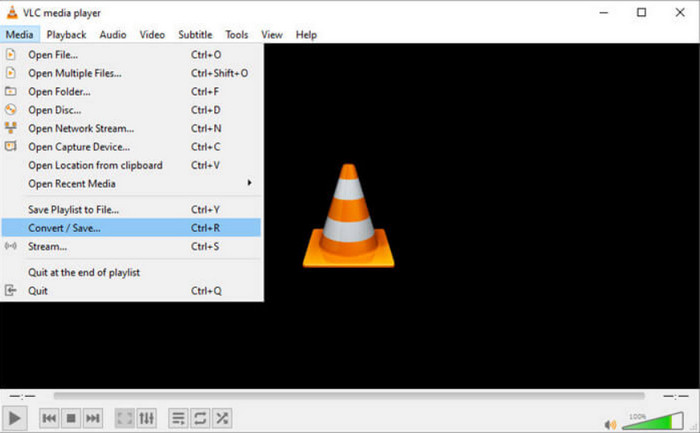
گام 2. یک پنجره پاپآپ جدید ظاهر میشود. به فایل را بزنید و کلیک کنید +اضافه کردن برای آپلود فایل WMV مورد نظر خود. سپس کلیک کنید تبدیل / ذخیره.
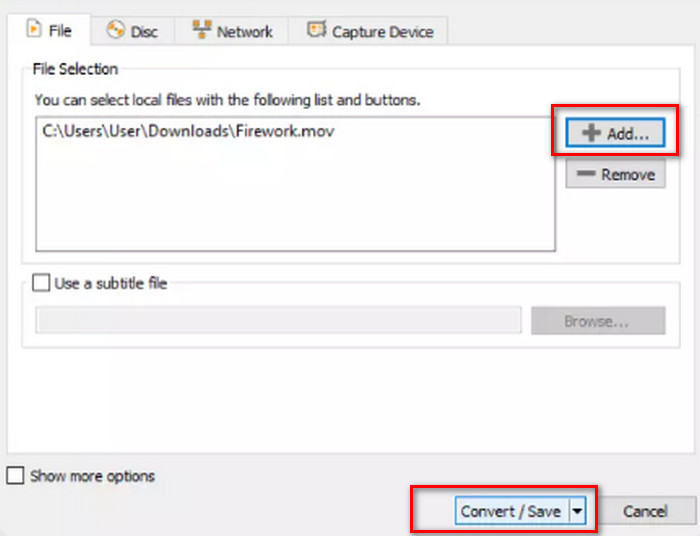
مرحله 3 حالا، یک پنجره دیگر باز میشود. Profile را پیدا کنید و انتخاب کنید. ویدئو - H.264 + MP3 (MP4) به عنوان قالب خروجی.
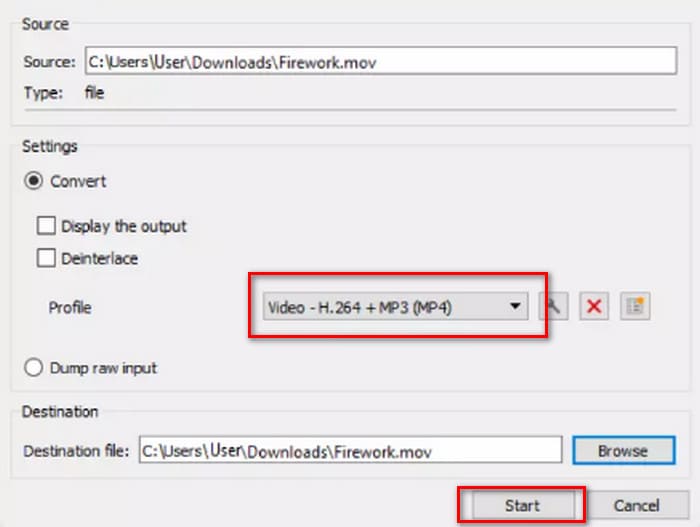
مرحله 4 مسیر مقصد را انتخاب کنید و برای تبدیل WMV به MP4 روی Start کلیک کنید.
اگرچه سرویس VLC Media Player کاملاً رایگان است، اما گزینههای پردازش ویدیوی بسیار کمی در آن موجود است. اگر نیاز به ایجاد تغییر در ویدیوهای آپلود شده خود دارید، ما همچنان نرمافزار ویرایش فایلهای چندرسانهای حرفهای مانند FVC Video Converter Ultimate را توصیه میکنیم.
قسمت 3. انتقال WMV به MP4 بدون افت کیفیت از طریق FFmpeg
روشهای رایج تبدیل فرمت WMV به MP4 اغلب مستلزم آن است که ابتدا فایل منبع را آپلود کنیم، فرمت خروجی را انتخاب کنیم و سپس روی دکمه شروع یا تبدیل کلیک کنیم. اما FFmpeg متفاوت است. اگرچه میتواند وظایف تبدیل فرمت و ویرایش ویدیو را نیز انجام دهد، اما رابط کاربری و دکمههای معمولی ندارد؛ بلکه به دستورالعملهای کد متکی است. برای راهاندازی FFmpeg باید الگوی مربوط به عملیات مربوطه را پیدا کنیم و مسیر ذخیرهسازی و فرمت خروجی ویدیو را پر کنیم. این پلتفرم نیز متنباز و رایگان است.
در اینجا نحوه تبدیل WMV به MP4 با FFmpeg آورده شده است.
مرحله 1 FFmpeg را روی رایانه خود نصب کنید. سپس، از نوار جستجوی رایانه برای یافتن برنامه ترمینال استفاده کنید.
گام 2. به الگوی دستورالعمل کد زیر مراجعه کنید.
ffmpeg -i ورودی.wmv خروجی.mp4
به جای input نام فایل WMV حاوی مسیر ذخیرهسازی را قرار دهید؛ به جای output مسیر خروجی دلخواه خود را با همان فرمت قرار دهید.
مثال: /home/user/Desktop/XXX
مرحله 3 دستور ویرایش شده را وارد کنید و فشار دهید وارد روی صفحه کلید شما
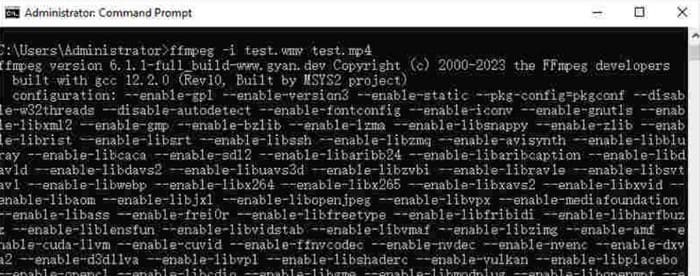
برای کاربرانی که با دستورات کد آشنا هستند یا در استفاده از FFmpeg تجربه دارند، این آسانترین روش برای تبدیل WMV به MP4 در مک یا ویندوز است. اما برای تازهکارها، ویرایش کد دشوار است. به سختی میتوانیم فرآیند تبدیل قابل توجه را ببینیم.
قسمت 4. تبدیل WMV به MP4 به صورت آنلاین و آسان
اگر استفاده از نرمافزارهای دسکتاپ را خیلی دردسرساز میدانید و به دنبال روشی سادهتر و راحتتر هستید، توصیه میکنیم WMV را به MP4 آنلاین تبدیل کنید. پلتفرمهای زیادی از این دست وجود دارند و Convertio انتخاب خوبی است. مزیت این پلتفرم این است که از آپلود ویدیوها از فضای ابری پشتیبانی میکند و تنظیمات شخصیسازیشدهی سادهای را ارائه میدهد. نیازی به نصب هیچ نرمافزار یا افزونهای نیست؛ ما آن را از طریق مرورگر پیدا میکنیم و میتوانیم شروع به استفاده از آن کنیم.
در اینجا نحوه تبدیل WMV به MP4 با Convertio آورده شده است.
مرحله 1 Convertio را با مرورگر خود باز کنید. کلیک کنید فایل را انتخاب کنید برای اضافه کردن ویدیوی WMV خود به این پلتفرم.
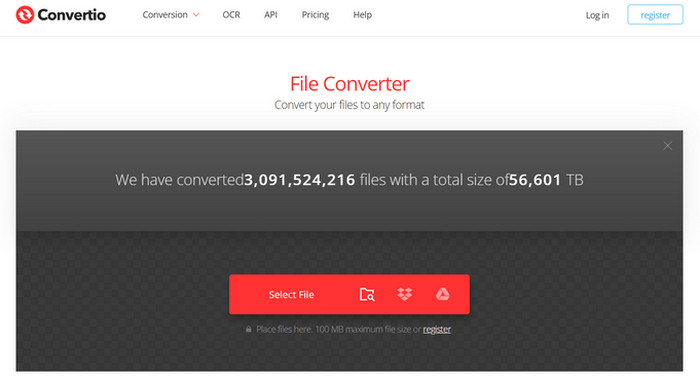
گام 2. انتخاب کنید رسیدن > ویدئو > MP4در نهایت، انتخاب کنید تبدیل.
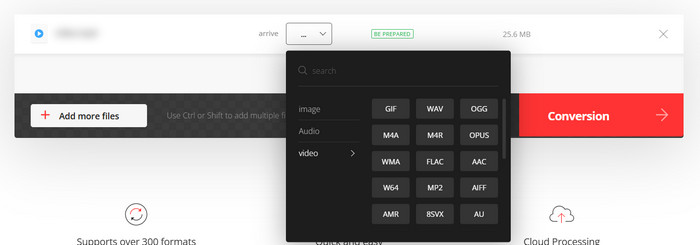
Convertio برای کسانی که کارهای فوری تبدیل فرمت دارند یا نمیخواهند نرمافزارهای شخص ثالث حافظه کامپیوتر را اشغال کنند، مناسب است. با این حال، این پلتفرم ویژگیهای ویرایش ویدیوی بسیار کمی دارد و حداکثر میتواند فایلهایی تا حجم ۱۰۰ مگابایت را مدیریت کند. اگر میخواهید WMV را با زمان نامحدود به MP4 تبدیل کنید، ما همچنان توصیه میکنیم چندین روش دیگر را امتحان کنید.
بخش ۵. مقایسه هر روش در یک جدول
اگر در انتخاب بین چهار مبدل فرمت مشکل دارید، لطفاً به جدول زیر مراجعه کنید. ما عملکرد آنها را از چندین جنبه مقایسه خواهیم کرد.
| سرعت | پلتفرم پشتیبانی | محدودیت اندازه | ویژگی های ویرایش | آسان برای استفاده | |
| FVC Video Converter Ultimate | 30 برابر سریعتر | ویندوز و مک | نه | مختلف | بسیار آسان |
| VLC Media Player | خوب | ویندوز، مک و لینوکس | نه | برخی از تنظیمات اولیه | خوب |
| FFmpeg | خوب | ویندوز، مک و لینوکس | نه | مختلف | دشوار |
| تبدیل | تبدیل را ظرف ۱-۲ دقیقه انجام دهید | همه پلتفرمها شامل دسکتاپ و موبایل میشوند | 100 مگابایت | تعداد بسیار کمی | بسیار آسان |
بخش 6. سوالات متداول در مورد تبدیل WMV به MP4
آیا باید WMV را به MP4 تبدیل کنم؟
اگرچه کیفیت ویدیوی فرمت WMV کمی بالاتر از MP4 است، اما MP4 از نظر سازگاری و حجم فایل از WMV برتر است. اگر نگران کیفیت ویدیو هستید، میتوانید از ... نیز استفاده کنید. ویرایشگر MP4 برای افزایش کیفیت ویدیو پس از تبدیل یا تنظیم پارامترهایی مانند بیت ریت.
آیا WMV قدیمی شده است؟
اگرچه WMV خیلی زود ظاهر شد، اما امروزه هنوز هم به طور گسترده مورد استفاده قرار میگیرد و برای انتقال و اشتراکگذاری ویدیوها مناسب است. تنها چیزی که باید نگران آن باشید این است که WMV برای دستگاههای iOS مناسب نیست.
چگونه ویدیو را در ویندوز به MP4 تبدیل کنیم؟
ابزارهای رایگانی مانند VLC Media Player و Handbrake انتخابهای خوبی هستند. با این حال، ما FVC Video Converter Ultimate را توصیه میکنیم که نه تنها سازگار است، بلکه جامعترین ابزارهای پردازش ویدیو را نیز دارد و حتی از اضافه کردن و ... نیز پشتیبانی میکند. حذف واترمارک ویدیو.
نتیجه
این مقاله به شما نحوه تبدیل را آموزش میدهد WMV به MP4ما چهار مبدل مناسب ارائه میدهیم: ۱TP1T Video Converter Ultimate که همهکارهترین است؛ VLC Media Player که رایگان است؛ FFmpeg که روش راهاندازی منحصر به فردی دارد؛ و Convertio که آنلاین است. پس از مقایسه عملکرد آنها، متوجه خواهید شد که ۱TP1T مقرون به صرفهترین انتخاب است. این برنامه نه تنها هیچ محدودیتی در اندازه فایل ندارد، بلکه جامعترین ویژگیهای ویرایش ویدیو را در بین این چهار برنامه دارد و استفاده از آن به سختی FFmpeg نیست.



 Video Converter Ultimate
Video Converter Ultimate ضبط صفحه
ضبط صفحه




